Spam ईमेल से भर रहा है Gmail, एक टैप में डिलीट करें बेकार मेल; स्टोरेज बचाने में काम आएगी ट्रिक
क्या आप भी ढेर सारे ईमेल से परेशान हैं। क्या आपको भी लगता है कि जीमेल स्पैम मेल से कुछ ज्यादा ही भर चुका है। अगर हां तो जीमेल की स्टोरेज बचाने के लिए स्पैम मेल को एक साथ डिलीट करने के ऑप्शन पर आ सकते हैं। जी हां ढेर सारे मेल में स्पैम मेल की पहचान अलग से की जा सकती है।
टेक्नोलॉजी डेस्क, नई दिल्ली। गूगल की ईमेल सर्विस जीमेल का इस्तेमाल करते हैं तो ये जानकारी आपके काम की होने वाली है। क्या आप भी ढेर सारे ईमेल से परेशान हैं। क्या आपको भी लगता है कि जीमेल स्पैम मेल से कुछ ज्यादा ही भर चुका है। अगर हां तो जीमेल की स्टोरेज बचाने के लिए स्पैम मेल को एक साथ डिलीट करने के ऑप्शन पर आ सकते हैं। जी हां, ढेर सारे मेल में स्पैम मेल की पहचान अलग से की जा सकती है। एक बार इन मेल की पहचान कर लेते हैं तो इन्हें एक साथ सेलेक्ट कर डिलीट कर सकते हैं।
स्पैम मेल की कैसे करें पहचान
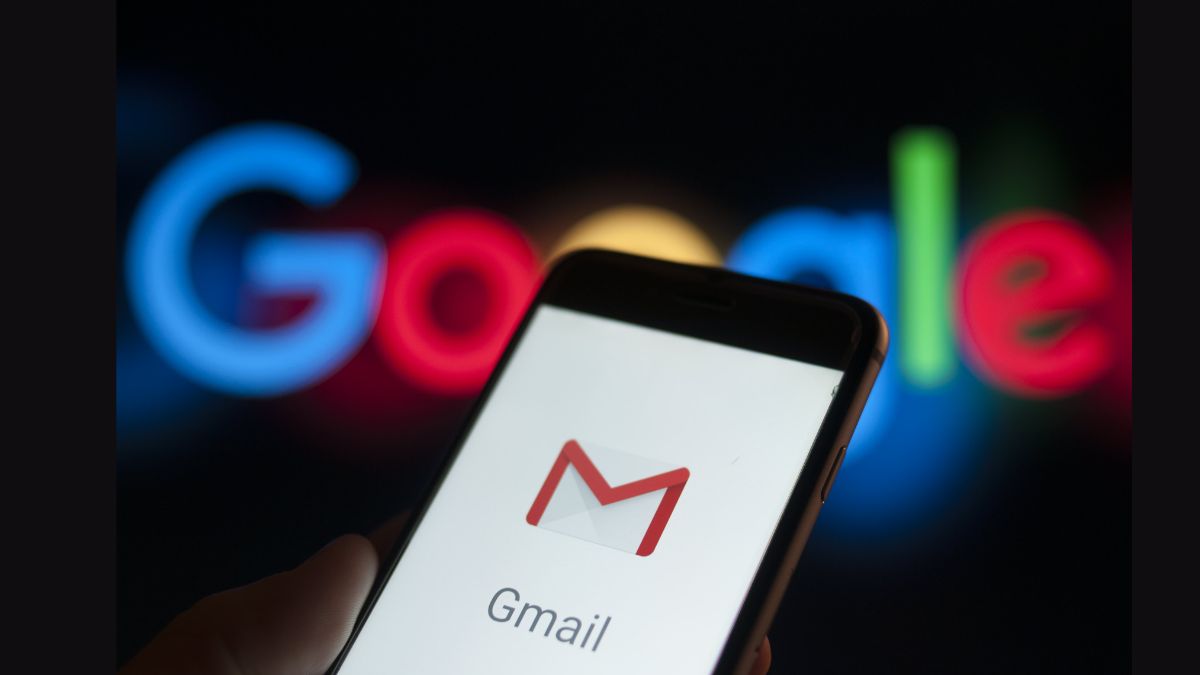 जीमेल पर स्पैम मेल की पहचान Unsubscribe कीवर्ड से कर सकते हैं। इस कीवर्ड को इस्तेमाल कर आप एक अलग फोल्डर क्रिएट कर सकते हैं। आपको स्पैम मेल एक साथ डिलीट करने का ही पूरा प्रॉसेस बता रहे हैं-
जीमेल पर स्पैम मेल की पहचान Unsubscribe कीवर्ड से कर सकते हैं। इस कीवर्ड को इस्तेमाल कर आप एक अलग फोल्डर क्रिएट कर सकते हैं। आपको स्पैम मेल एक साथ डिलीट करने का ही पूरा प्रॉसेस बता रहे हैं-
स्पैम मेल एक साथ करें डिलीट
- सबसे पहले लैपटॉप पर जीमेल ओपन करना होगा।
- अब मेल ऑप्शन पर Search Mail पर आना होगा।
- यहां सर्च बॉक्स पर Unsubscribe टाइप करना होगा।
- अब दायीं ओर फिल्टर आइकन पर क्लिक करना होगा।
- स्क्रीन पर सबसे नीचे Create Filter पर आना होगा।
- Also apply filter to matching Con. पर चेक करना होगा।
- अब आपको Apply The Lable सेक्शन पर आना होगा।
- यहां New Lable के ऑप्शन पर क्लिक करना होगा।
- New Lable के नाम पर Subscribe टाइप करना होगा।
- अब Subscribe नाम से फिल्टर क्रिएट हो जाएगा।
मेन स्क्रीन के बांयीं ओर आपको इस नए फोल्डर के साथ कई सारे मेल नजर आएंगे। ये सारे स्पैम मेल हैं। इन्हें एक साथ सेलेक्ट कर डिलीट कर सकते हैं।
अगर आपको लगता है कि इनमें कुछ काम के मेल भी आ गए हैं तो उन्हें स्टार मार्क कर सकते हैं। इसके बाद ऑल सेलेक्ट के साथ वाले ड्रॉपडाउन ऐरो पर क्लिक कर सकते हैं। यहां से Unstarred पर क्लिक करते हैं तो स्टार वाले छोड़ कर बाकी के मेल सेलेक्ट हो जाएंगे। इन्हें एक साथ डिलीट करने के लिए डिलीट आइकन पर क्लिक कर सकते हैं।